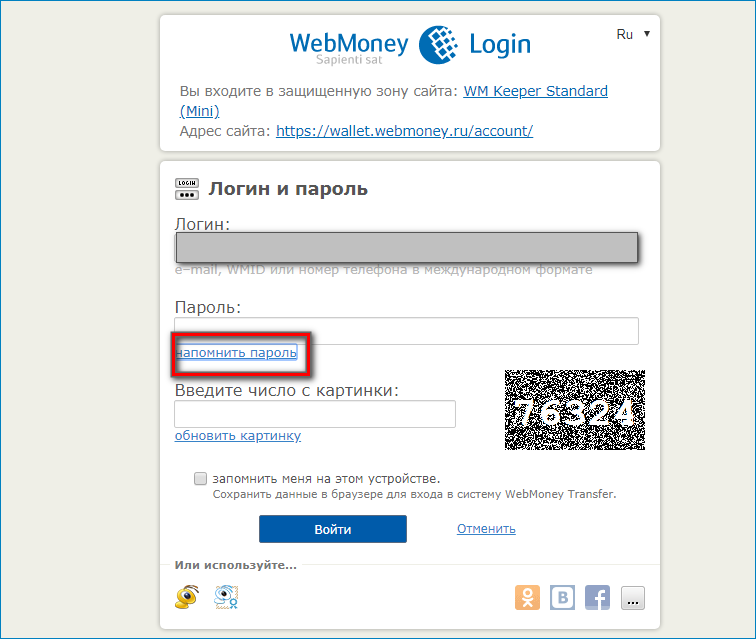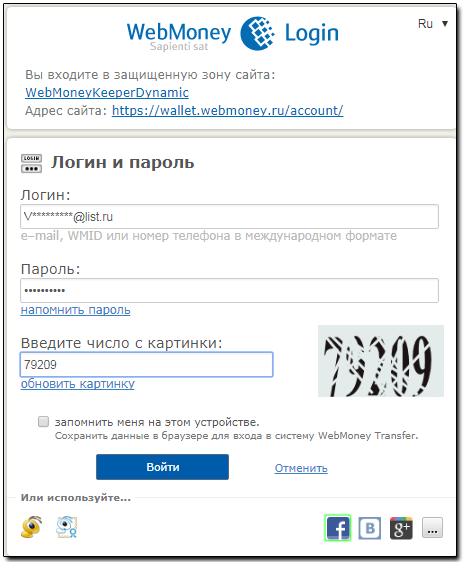WebMoney Keeper Standard Mini — обзор версии электронного кошелька
Рубрика: WebMoneyАвтор: KM
Вебмани Мини Кипер – это браузерная версия кошелька платежного сервиса WebMoney. Она была одной из первых электронных систем, которая появилась на рынке интернет платежей. Мини Кипер можно использовать как на настольных компьютерах, так и на мобильных устройствах. Подключение десктопной программы иногда вызывает затруднения у пользователей, поэтому удобнее пользоваться кошельком при помощи обычного браузера. WebMoney Keeper mini имеет достаточно возможностей чтобы осуществлять самые нужные финансовые операции.
Содержание
- Что представляет собой Мини Кипер
- Процесс регистрации
- Вход в кошелек
Что представляет собой Мини Кипер
После того как пользователь зарегистрируется в системе, WebMoney Keeper standard активируется в автоматическом режиме и становится главным способом управления кошельком клиента. Это браузерная версия кошелька, которой можно пользоваться прямо в интернет обозревателе. Другие виды Киперов можно в дальнейшем включить в настройках системы и скачать с официального сайта.
Это браузерная версия кошелька, которой можно пользоваться прямо в интернет обозревателе. Другие виды Киперов можно в дальнейшем включить в настройках системы и скачать с официального сайта.
Функционал WebMoney Keeper Standard Mini вполне пригоден для обычных операций, с его помощью можно:
- получать новые аттестаты;
- настраивать параметры безопасности профиля;
- получать и отсылать деньги;
- оплачивать покупки в магазинах;
- активировать другие виды управления кошельками;
- обменивать валюту.
Процесс регистрации
Чтобы зарегистрировать электронный кошелек потребуется проделать следующие шаги:
- На главной странице платежной системы кликнуть по кнопке «Регистрация».
- Выбрать страну.
- После этого указать свой номер телефона.
- Ввести символы с картинки.
- Кликнуть по кнопке «Далее».
- В следующем окне ввести код, который придет на указанный телефон.

- Нажать кнопку «Далее».
- В новом окне потребуется вписать свои паспортные данные — дату рождения, адрес почтового ящика и задать контрольный вопрос и ответ на него.
- Нажать на кнопку «Продолжить».
- После этого нужно перепроверить правильность указанной информации и еще раз нажать на кнопку «Продолжить».
- Напоследок останется задать пароль. Потребуется вписать его с содержанием латинских букв и цифр.
- Ввести цифры с картинки и кликнуть по кнопке «OK».
После этого регистрационный процесс будет завершен.
Примечание: в целях безопасности не рекомендуется для пароля использовать даты рождения, номер телефона либо другую информацию, которую будет легко отгадать злоумышленникам.
Вход в кошелек
Чтобы осуществить вход в Вебмани Кипер Стандарт потребуется проделать следующее:
- Открыть официальный сайт платежного сервиса.

- Кликнуть по кнопке «Вход» .
- Вписать свой логин и пароль, а также символы с картинки. В качестве логина можно использовать адрес почты, номер мобильного или WMID.
- После этого нажать «Войти».
- Далее потребуется подтверждение операции. Нужно запросить проверочный код по SMS, нажав на одноименную кнопку.
- На открывшейся странице потребуется вписать полученный код и кликнуть по кнопке «Войти».
Примечание: чтобы каждый раз не подтверждать вход, можно указать системе запоминать логин и пароль на определенном компьютере. После этого в кошелек можно будет попасть автоматически.
Несмотря на то, что браузерная аппликация для управления кошельком выглядит достаточно просто, она имеет повышенный уровень безопасности. Идентификация личности при помощи номера телефона или системы E-NUM надежно предотвращает взлом аккаунтов. В целом, можно смело посоветовать использовать Mini WebMoney всем, кому нужно совершать электронные переводы прямо из интернет обозревателя.
Понравилась статья? Поделиться с друзьями:
ВебМани кипер Мини (Стандарт) — регистрация, вход, обзор кабинета
WebMoney – это первая платежная система на финансовом интернет-рынке. Поэтому она не нуждается в представлении. Но, она довольно сложная и запутанная, из-за чего многие, даже опытные пользователи могут испытывать трудности.
Поэтому стоит начать с самого главного – метода управления кошельками ВебМани Кипер Мини (Стандарт). Мы узнаем, что это такое, как создать себе кошелек, как в него войти и, какие функции может предоставить Keeper Mini.
- Знакомство с Mini
- Регистрация
- Вход в кошелек WebMoney Mini
- Обзор функционала
- Безопасность Mini
- Обзор системы ВебМани Кипер Стандарт (видео)
Знакомство с Mini
Для начала мы рассмотрим, что такое ВебМани Кипер Стандарт. Ответ на этот вопрос позволит вам лучше понимать принципы работы с платежной системой.
В данной ЭПС программы, при помощи которых вы управляете своими кошельками, именуются Keeper. Всего существует несколько вариантов таких программ:
- Keeper Mini (Standard).
- Keeper Mobile.
- Keeper WinPro (Classic).
- Keeper WebPro.
Каждый из этих вариантов имеет свои особенности. Кроме этого, каждый из них имеет свои функциональные возможности и ограничения. Мы рассмотрим остальные варианты в других статьях, а сейчас остановимся на первом – Кипер Мини. Дело в том, что этот Кипер активируется автоматически после регистрации и является основным способом для управления своими виртуальными средствами.
WebMoney Keeper Standard (Mini) – это браузерное приложение.
Этот Кипер является основным. Дело в том, что для того, чтобы начать пользоваться другими видами Киперов, вам в любом случае придется активировать их через Keeper Mini в меню настроек своего аккаунта.
Однако, это не означает, что данный вариант наиболее многофункциональный и удобный, так как на этом его особенности заканчиваются. Если говорить о функциональности, то наибольший набор вы получите только в Keeper WinPro. Если вам нужно удобство, то ваш выбор – Keeper Mobile. Требуется универсальность – Keeper WebPro будет отличным выбором. Как можно заметить, выбор способа управления зависит только от ваших потребностей.
Если же говорить о ВебМани Mini, то функционал этого варианта вполне достаточен для обычных пользователей, которые используют стандартный набор функций и не планируют добавлять множество кошельков в разных валютах. К особенностям данного Кипера можно отнести следующие факторы:
- Возможность регистрации в WM.
- Первый вход в личный кабинет и возможность активировать другие типы управления кошельком.
- Настройка профиля пользователя (получение аттестатов).
- Настройка безопасности аккаунта (привязка почты, телефона, способы подтверждения транзакций и так далее).

Все эти функции доступны исключительно в Keeper Mini (Стандарт). Давайте рассмотрим эти функции подробнее.
Регистрация
Сразу хочется отметить, что свое название Кипер Мини получил от домена сайта платежной системы, который раньше был следующим – mini.webmoney.ru. Однако с развитием домен был изменен. На сегодняшний день, ВебМани имеет несколько доменов для разных стран.
Как вы уже знаете, зарегистрировать аккаунт WM можно только через Keeper Mini. Для этого вам нужно первым делом перейти на официальный сайт. На данный момент сайт имеет такой домен — webmoney.ru. Но, даже если вы пропишите старый домен, то вас все равно автоматически перебросит на официальную страничку. На главном экране нажимаем большую желтую кнопку «Регистрация».
Далее остается 4 простых этапа:
- Первым шагом указываем номер своего мобильного телефона (пока что никаких СМС не будет приходить). После ввода сразу переходим ко второму шагу.
 Для этого жмем «Продолжить».
Для этого жмем «Продолжить».
- Вторым шагом нужно ввести личные данные:
- Дата рождения.
- E-mail.
- Контрольный вопрос (лучше записать где-то).
- Ответ на вопрос – может быть абсолютно любым, и не обязательно связан с вопросов. Ответ тоже лучше записать, чтобы при возникновении каких-либо проблем вы легко могли дать правильный ответ.
- Еще ниже внимательно читаем условия и ставим галочки там, где хотим.
После заполнения жмем «Продолжить», еще раз перепроверяем правильность заполнения всех данных и жмем еще раз «Продолжить».
- На следующем этапе нужно ввести пароль из СМС. Если сообщение не пришло, то подождите несколько минут. Бывают задержки до 1 часа. После ввода снова жмем «Продолжить».
- Последним шагом будет установка пароля для входа. Вы сами должны придумать сложный пароль, который будет состоять из латинских символов и цифр (с содержанием заглавных и прописных букв).

На этом регистрация ВебМани Мини завершена. Стоит особое внимание уделить паролю. Не стоит использовать какие-то значимые даты (дни рождения и так далее), адреса и прочие связанные с вами цифры. Лучше чтобы это был просто набор букв и цифр. После того, как мы успешно прошли процедуру регистрации, можно войти в личный кабинет.
Вход в кошелек WebMoney Mini
Пожалуй, начать следует с того, что многие задают вопрос, как скачать WebMoney Keeper Standard (Mini). И здесь стоит понимать, что это браузерное приложение, которое не нуждается в скачивании. Это просто сайт, при открытии которого вы можете ввести свои логин и пароль и перейти в личный кабинет. Поэтому качать ничего не нужно. В этом и прелесть Кипера Мини. Он работает на любом компьютере или даже мобильном устройстве (планшеты и смартфоны).
Теперь можно перейти к главному вопросу – вход в кошелек ВебМани Кипер Мини. Здесь все довольно просто. Вообще можно войти двумя способами:
Вообще можно войти двумя способами:
- Путем ввода логина и пароля (а затем подтверждение личности и так далее).
- При помощи Keeper WinPro.
Первый вариант выполняется следующим образом:
Переходим на официальный сайт платежной системы.
- Нажимаем кнопку «Вход» в верхнем правом углу или по центру экрана (любую из них).
- Теперь нужно ввести свои логин и пароль, а также капчу. В качестве логина используется электронная почта или телефон, которые были указаны при регистрации или WMID. Пароль вы придумывали сами.
- После ввода логина, пароля и капчи, жмем «Вход». Система автоматически перебросит на страницу подтверждения. Здесь есть два варианта, но если вы только зарегистрировались и не подключали сервис E-NUM, то вам будет доступен только один вариант подтверждения – через SMS. Поэтому жмем зеленую кнопку «Запросить код».

- Мы автоматически попадем на следующую страницу, на которой нужно ввести полученный в СМС код.
- После ввода жмем «Войти» и попадаем в личный кабинет.
Теперь вы знаете, как выполнить вход в WebMoney Keeper Standard. Все довольно просто.
Но, есть и второй вариант. И он не потребует от вас подтверждений через СМС и прочих дополнительных действий. Однако он работает только в том случае, если вы подключили способ управления через Кипер WinPro, установили и настроили эту программу. В таком случае все упрощается:
- Запускаем Keeper WinPro.
Открываем официальный сайт ВебМани и жмем «Вход».
- Внизу выбираем метод входа Кипер ВинПро. Для этого нажимаем на иконку муравья.
- Запоминаем цифры на картинке и жмем «Войти».
- В открывшемся окошке вводим цифры, которые были на предыдущем этапе. После этого жмем «Да».

После этого вы попадете в личный кабинет ВебМани Стандарт. Дальнейшие действия уже будут зависеть от ваших потребностей и желаний.
Обзор функционала
Сразу стоит начать с того, что после регистрации большинство функций WM не доступны до тех пор, пока вы не получите минимум формальный аттестат. Только с формальным статусом вы сможете использовать свои кошельки в полной мере. А функциональность данной платежной системы весьма широка. Все возможности описать просто невозможно, поэтому вы рассмотрим только наиболее важные и основные функции WebMoney Мини.
Итак, начнем с главной страницы. Здесь вы увидите сверху панель инструментов, а под ней ленту с кошельками. Еще ниже слева расположился инструмент перевода средств, а справа полезная информация. Еще ниже – функции запросить средства (выставить счет) слева. А справа история всех транзакций, связанных с вашим WMID (с вашим аккаунтом ВебМани).
В панели инструментов мы видим несколько вкладок:
Главная – с ней мы уже в двух словах ознакомились.

- Оплата услуг – здесь вы можете оплачивать самые разные услуги – коммуналка, мобильная связь, Интернет, кабельное или спутниковое ТВ, игры, соцсети, транспорт и многое другое.
Чаты – при выборе этой вкладки открываются все чаты. То есть вы можете общаться с вашими друзья, которые тоже являются резидентами WM, а также связаться с техподдержкой WM.
- Настройки – здесь вы можете настроить свой личный кабинет:
- Выбрать валюту по умолчанию.
- Отправка сообщений по нажатию тех или иных клавиш.
- Отображение подсказок и так далее.
- Во вкладке «Еще» вы найдете дополнительные функции, такие как:
- История операций.
- Контакты – резиденты WM в вашем списке контактов.
- Маркет.
- «Задать вопрос» – это служба поддержки.

Здесь же слева есть раздел «Безопасность», в котором вы можете сменить пароль. В разделе «Уведомления» настраиваются, соответственно, уведомления.
Чтобы посмотреть информацию о своем профиле и статус, который вам присвоен, нужно нажать на свою аватарку слева в панели инструментов.
Откроется окошко с вашей фотографией, номером WMID и типом аттестата.
Если говорить о кошельках, то здесь так же нет ничего сложного. При выборе кошелька в нужной валюте откроется окошко, в котором будет несколько кнопок:
- Пополнить – пополнение кошелька.
- Вывести – вывод средств.
- Перевести – перевод на другой кошелек, как внутри системы, так и за ее пределы.
- Запросить – выставить счет другому резиденту ВМ.
- По центру есть еще одна зеленая кнопка, при нажатии на которую вы сможете поменять средства между своими кошельками (обмен валют).
Чтобы создать новый кошелек в нужной валюте достаточно просто нажать кнопку в виде зеленого кружка с плюсиком внутри. Далее просто следуете инструкции на экране.
Интерфейс сделан таким образом, что любой инструмент всегда под рукой и его не нужно искать. Поэтому трудностей у вас возникнуть не должно. На этом основные функции заканчиваются. По итогу, какие возможности дает нам WebMoney Standard:
- Пополнение кошельков в разных валютах.
- Перевод внутри системы и за ее пределы.
- Встроенный обменник валют.
- Вывод на банковскую карту или счет.
- Прием оплаты на сайтах.
- Выставление счетов.
- Настройка личного профиля.
- Оплата товаров и услуг.
- Круглосуточная техподдержка.
- Общение с другими резидентами WM внутри системы.
Это далеко не полный список. А если подключить Keeper WinPro, то его можно существенно расширить.
Безопасность Mini
Не смотря на то, что WM Keeper Mini имеет наиболее упрощенный стиль, уровень безопасности все же остается на высоте.



 Для этого жмем «Продолжить».
Для этого жмем «Продолжить».